Como recuperar o acesso ao disco rígido, corrigir o erro de não conseguir abrir o disco rígido

Neste artigo, mostraremos como recuperar o acesso ao seu disco rígido em caso de falha. Vamos acompanhar!
Não há dúvida de que o iCUE ou Corsair Utility Engine é um dos softwares de gerenciamento de dispositivos mais confiáveis do mercado atualmente. É um programa tudo-em-um para monitorar e personalizar o desempenho de todos os dispositivos periféricos conectados ao seu computador, como teclado, mouse, fones de ouvido, etc. O software é atualizado de forma consistente e, portanto, permanece livre de problemas. No entanto, poucos usuários reclamaram de receber uma mensagem de erro Nenhum dispositivo detectado no iCUE . Isso pode ocorrer por vários motivos e precisa ser resolvido para restaurar o funcionamento adequado de todos os periféricos. Por meio deste guia, você aprenderá como consertar o iCUE que não detecta erros de dispositivos. Então, continue lendo!
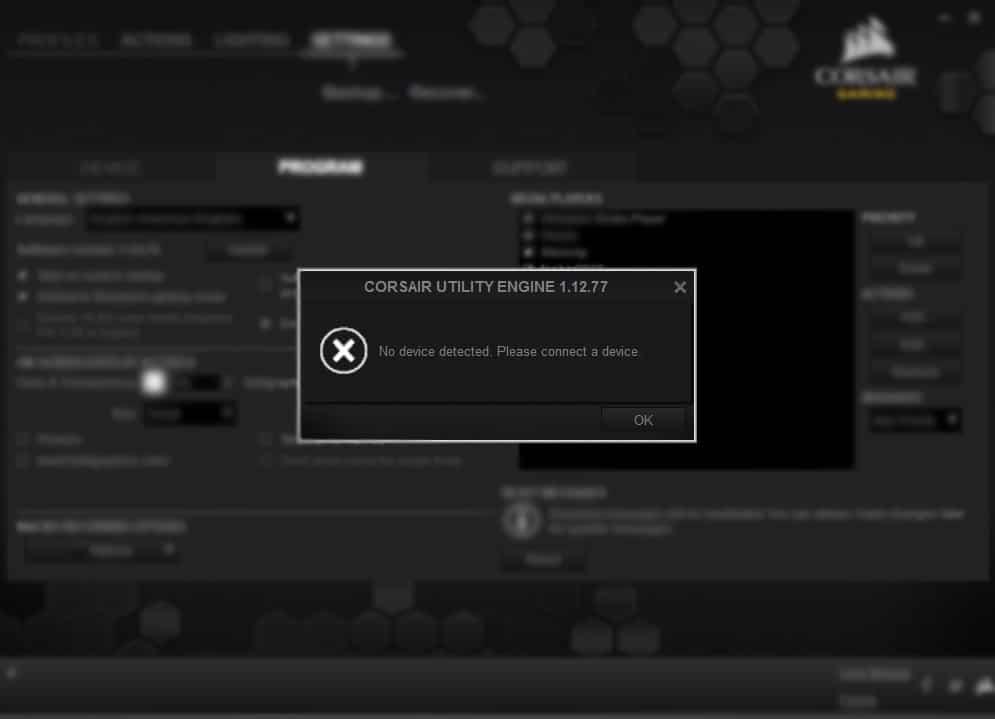
Conteúdo
Muitos motivos podem ser atribuídos ao erro iCUE Nenhum dispositivo detectado e eles variam de um sistema operacional para outro. Tentamos listar as causas mais comuns para essa mensagem de erro:
Tendo compreendido os motivos desse problema, agora você pode prosseguir com as soluções para consertar o iCUE que não detecta dispositivos em seus desktops / laptops com Windows 10.
Para se livrar de bugs e falhas comuns, uma solução simples é reiniciar seu dispositivo da seguinte maneira:
1. Feche o Corsair Utility que está sendo executado em seu computador.
2. Digite Gerenciador de Tarefas na barra de pesquisa do Windows e clique em Abrir , conforme ilustrado na foto abaixo.
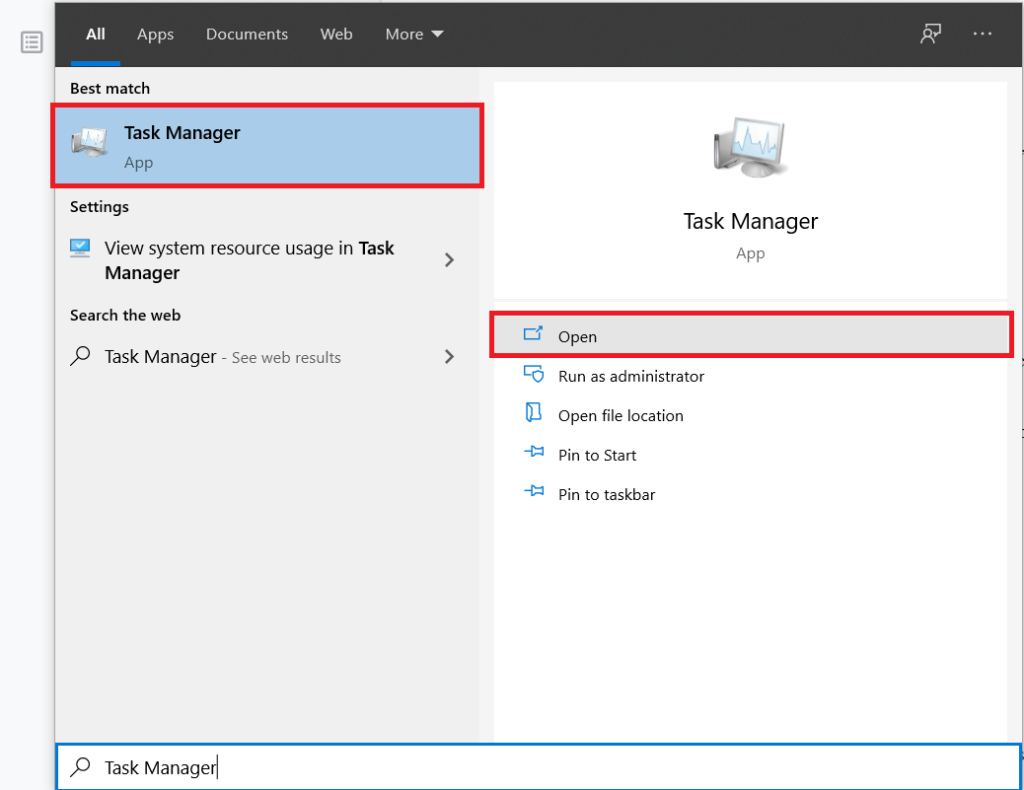
3. Na guia Processos, procure CUE (Corsair Utility Engine).
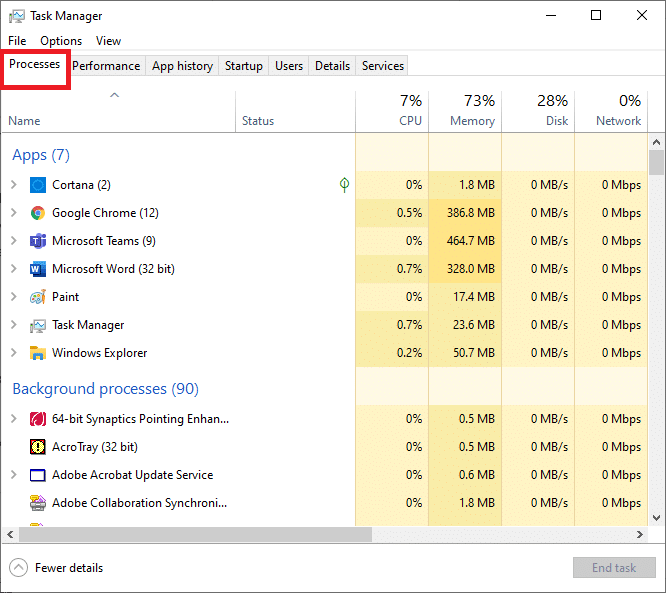
4. Clique com o botão direito em CUE e selecione Finalizar tarefa. Explicamos esta etapa para a Cortana como um exemplo.
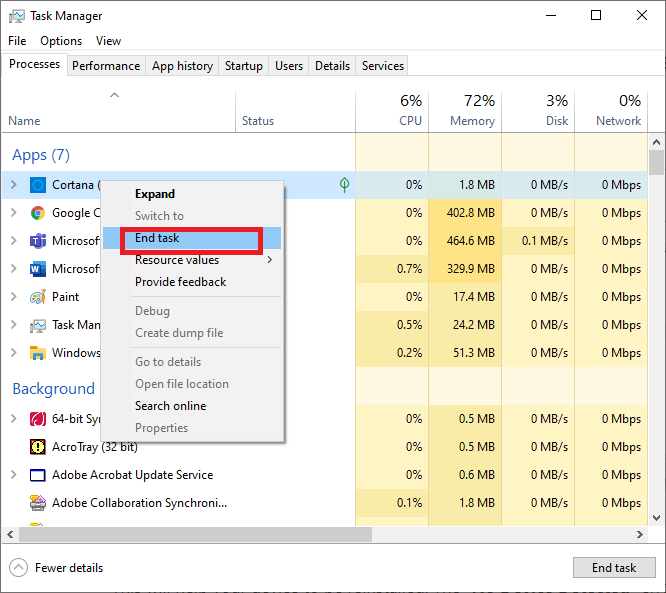
Reinicie o sistema para verificar se o erro iCUE nenhum dispositivo detectado foi retificado.
Como o CUE desatualizado pode causar esse erro, atualizá-lo para a versão mais recente deve resolvê-lo. Neste método, faremos algumas alterações nos valores do Registro e tentaremos consertar o iCUE que não detecta o problema de dispositivos.
Nota: Antes de fazer qualquer alteração no editor de registro, certifique-se de fazer backup das configurações do editor de registro para poder restaurar todos os dados perdidos durante a operação.
1. Abra a caixa de diálogo Executar pressionando as teclas Windows + R juntas.
2. Digite regedit na caixa de comando Executar e clique em OK , conforme ilustrado.

3. Navegue até Computer \ HKEY_LOCAL_MACHINE \ SOFTWARE no Editor do Registro .
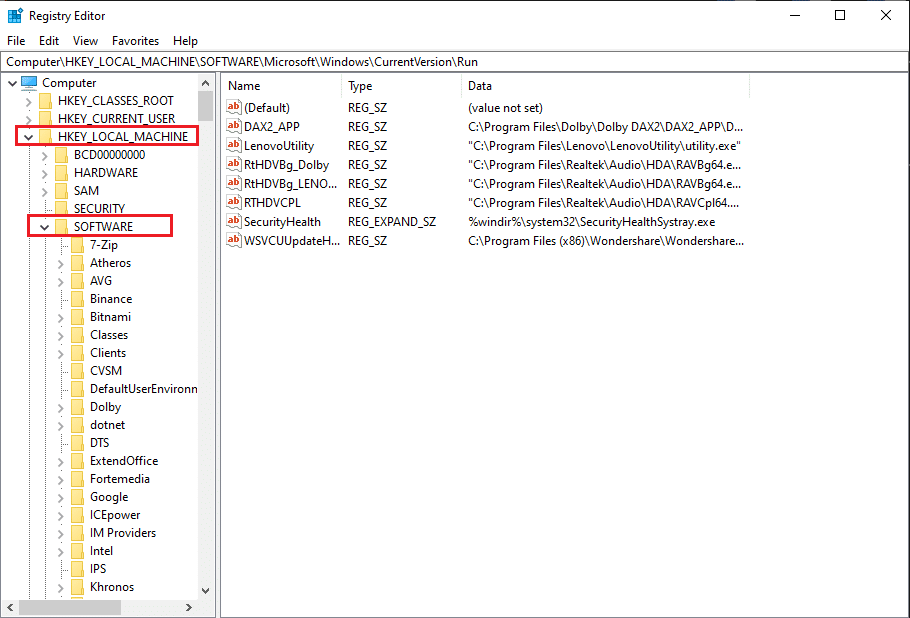
4. Em seguida, clique na pasta Corsair e pressione Delete para removê-la do sistema.
5. Inicie o Painel de Controle pesquisando-o na barra de pesquisa do Windows , conforme mostrado.

6. Selecione Programas e recursos , conforme destacado na foto abaixo, depois de clicar em Exibir por> Ícones grandes no canto superior direito.

7. Na janela Desinstalar ou alterar um programa , clique com o botão direito do mouse em Corsair e clique em Desinstalar . Explicamos essa etapa tomando o Adobe Acrobat DC como exemplo a seguir.
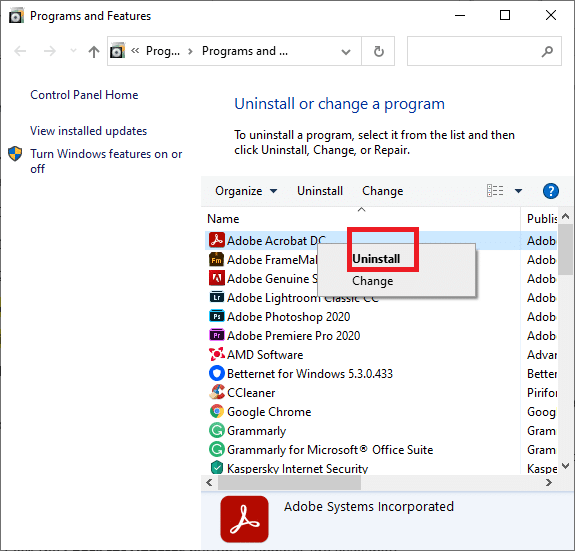
8. Reinicialize o computador para concluir o processo de desinstalação do Corsair.
9. Em seguida, acesse o site oficial da Corsair ou visite a página de download do iCUE para baixar a versão mais recente do Corsair Utility Engine para o seu sistema.
10. Clique com o botão direito do mouse no arquivo baixado e escolha Executar como administrador.
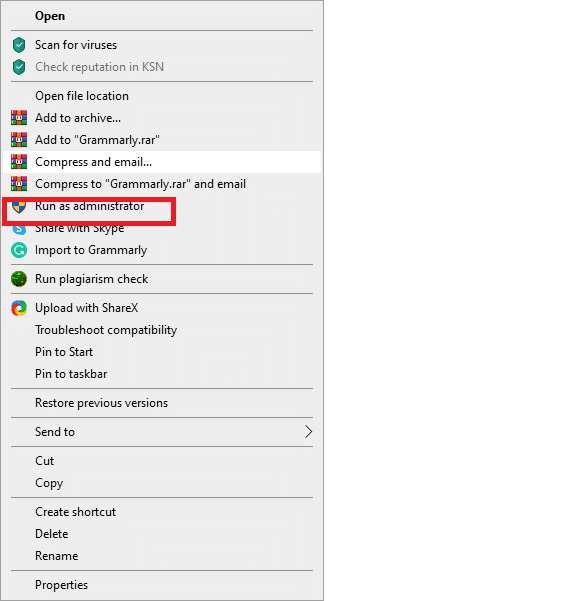
11. Instale o programa e suas atualizações e reinicie o computador novamente.
O erro iCUE nenhum dispositivo detectado deve ser corrigido agora. Caso contrário, tente a próxima correção.
Leia também: Corrigir HDMI sem som no Windows 10
Veja como consertar nenhum dispositivo detectado no Corsair Utility Engine (iCUE) atualizando seu sistema operacional Windows para a versão mais recente:
1. Para abrir o painel Configurações , pressione as teclas Window + I simultaneamente.
2. Clique em Update & Security , como mostrado.
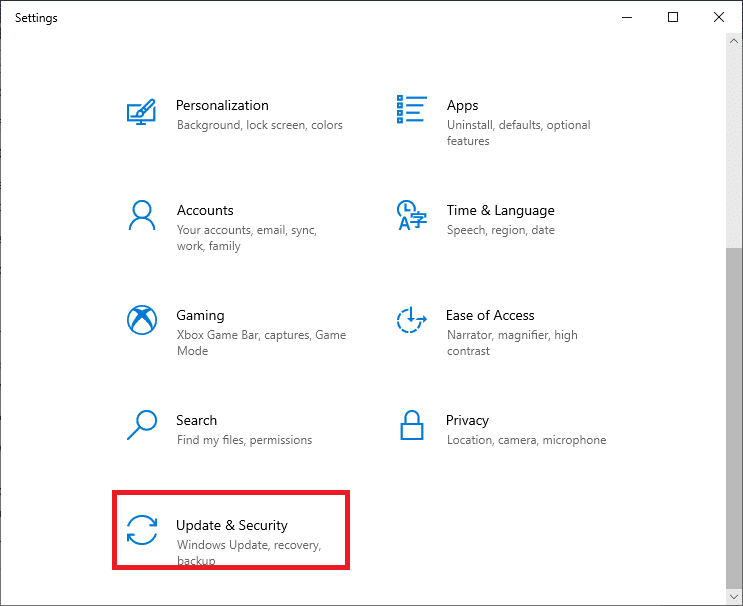
3. Clique no botão Verificar atualizações , conforme destacado na foto fornecida.

4. Se o Windows não conseguir encontrar nenhuma nova atualização, a seguinte mensagem será exibida: Você está atualizado .
5. Se alguma atualização estiver disponível, a mesma será exibida e o Windows se atualizará.

6. Reinicie o seu computador. Em seguida, inicie o Corsair Utility Engine para confirmar se todos os dispositivos estão sendo detectados e funcionando corretamente.
Alguns usuários alegaram que a desativação de todos os outros programas associados à Corsair e seu iCUE ajudou a resolver esse problema. Isso pode ser devido a vários programas de terceiros interferindo no funcionamento do CUE. Execute as seguintes instruções para fazer o mesmo:
1. Desconecte o teclado ou qualquer outro dispositivo periférico do computador.
2. Inicie o Gerenciador de Dispositivos pesquisando-o na barra de pesquisa do Windows , conforme mostrado.

3. Clique em Exibir> Mostrar dispositivos ocultos , conforme ilustrado.
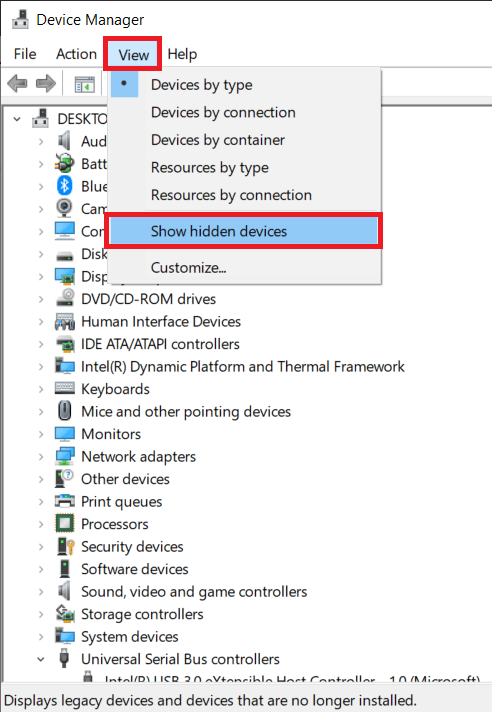
4. Expanda Teclados clicando duas vezes nele.
5. Clique no dispositivo e em Desinstalar aqui.
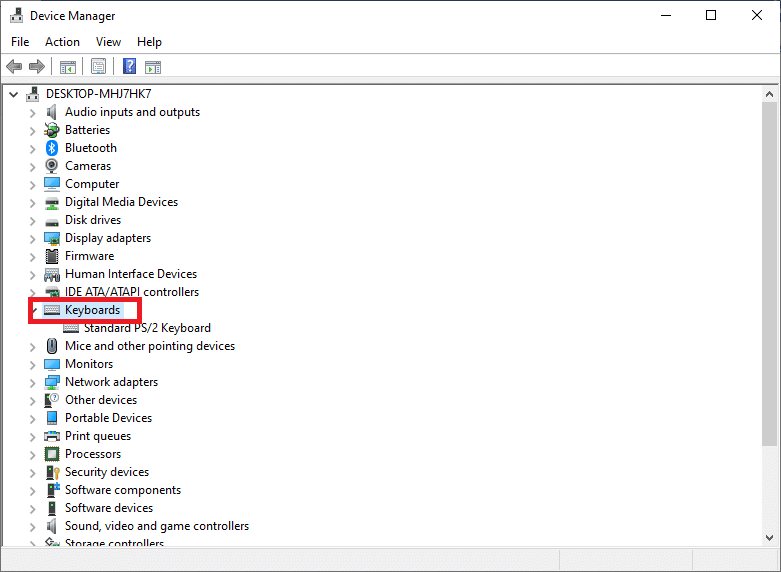
6. Repita o mesmo para todos os dispositivos associados.
Verifique se você é capaz de consertar o iCUE que não detecta problemas de dispositivos em seu computador.
1. Inicie o Gerenciador de Dispositivos conforme instruído anteriormente.
2. Expanda o segmento Dispositivos de interface humana clicando duas vezes nele.
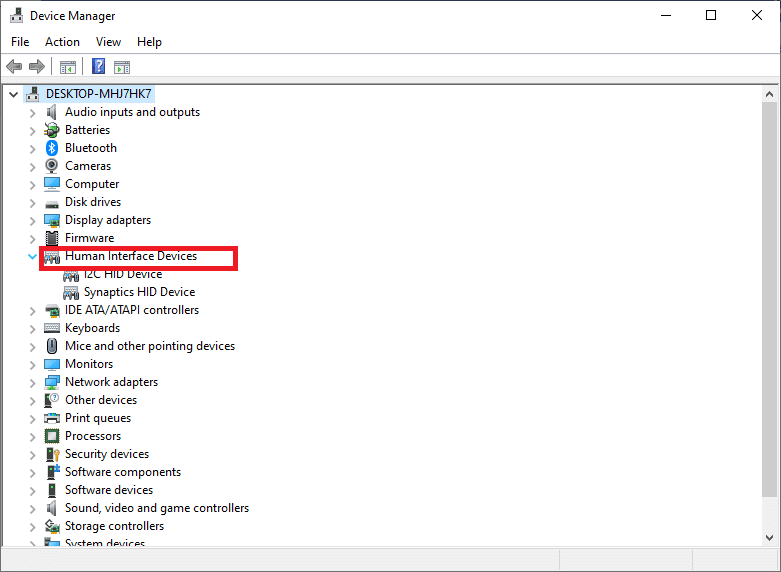
3. Clique com o botão direito em Corsair e clique em Desinstalar dispositivo .
4. Em seguida, desconecte o conector do periférico. Aguarde alguns segundos e reconecte-o ao desktop / laptop.
5. Clique em Ação na janela Gerenciador de dispositivos e, em seguida, clique em Verificar se há alterações de hardware , conforme destacado abaixo.

Isso ajudará na reinstalação do seu dispositivo e o Corsair Utility Engine agora deve estar livre do iCUE - nenhum dispositivo detectou problema.
Leia também: Corrigir placa gráfica não detectada no Windows 10
A criação de um novo perfil CUE eliminará todas as falhas associadas ao perfil existente e, assim, corrigirá o iCUE que nenhum dispositivo detectou erro. Este método é altamente recomendado para usuários que não conseguem configurar as cores RGB periféricas.
1. Inicie o aplicativo Corsair e navegue até a tela inicial .
2. Para construir um novo perfil, clique no ícone + (mais) próximo a Perfis .
3. Nomeie o novo perfil e clique em Criar para criá-lo.
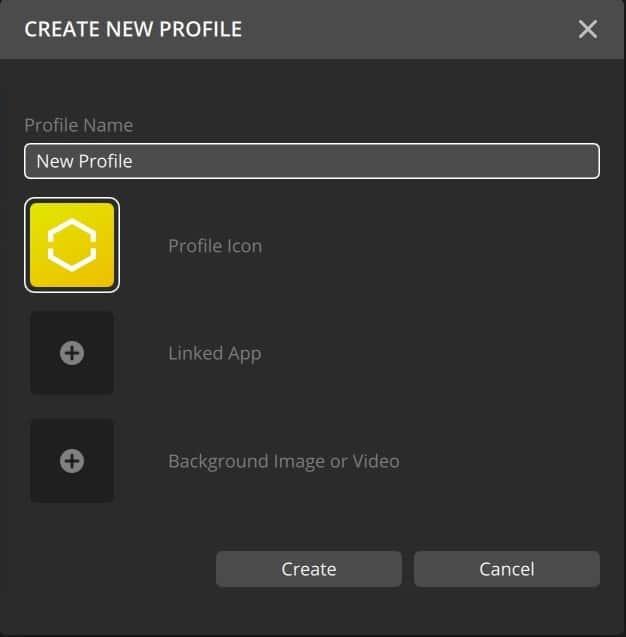
4. Em seguida, clique com o botão direito nos dispositivos conectados e escolha Padrão .
5. Salve essas modificações e saia do iCUE.
6. Reinicie o programa e verifique se ele está definido para a configuração de prioridade mais alta .
Agora você deve alternar entre os dois para verificar se as cores RGB estão funcionando corretamente no perfil CUE recém-criado.
Se os métodos mencionados acima não corrigirem esse erro, tente as correções de hardware listadas abaixo.
Se você possui um teclado Corsair, provavelmente conhece as várias opções do BIOS localizadas na parte posterior do periférico. Essas opções permitem adaptar a configuração do teclado às suas necessidades específicas. Embora, se o switch BIOS apropriado não estiver ativado, os periféricos não serão conectados ao Utility Engine e farão com que o iCUE não detecte problemas de dispositivos. Implemente as etapas fornecidas para verificar e retificar as configurações de chave do BIOS:
1. Verifique se o periférico está conectado corretamente à porta USB apropriada .
2. Localize o BIOS Switch na parte traseira do periférico. Deve ser rotulado como BIOS . Ajuste o modo da chave.
3. Reconecte o periférico ; o CUE deve reconhecer o teclado agora.
4. Se ainda não for possível encontrar o periférico, ajuste o modo BIOS para resolver o problema.
5. Da mesma forma, você pode testá-lo excluindo o periférico . Depois de religar o periférico, segure a tecla ESC . Esta é uma reinicialização forçada do dispositivo e pode ajudar na detecção do teclado.
Embora o Corsair Utility Engine suporte completamente portas USB 2.0; em alguns casos, o utilitário pode pesquisar apenas portas 3.0. Também é provável que a porta USB à qual o periférico foi conectado não esteja funcionando corretamente. Portanto, você deve realizar estas verificações básicas:
1. Altere a porta à qual o periférico está conectado.

2. Além disso, se você estava conectando as portas frontais, use as portas na parte traseira do monitor do PC ou da CPU.
3. Mude as portas USB de 3.0 para 2.0 ou vice-versa.
Leia também: Corrigir erro de driver de dispositivo periférico Bluetooth não encontrado
Se o periférico não aceitar o aplicativo iCUE, ele não poderá ser vinculado de forma alguma. Encontramos vários usuários que acreditavam que seus periféricos suportavam cores RGB; quando, na verdade, suportava apenas cores estáticas ou predefinidas. Portanto, recomendamos:
Se você não conseguir conectar seu dispositivo ao computador, independentemente do que fizer, deverá substituir o hardware com defeito.
Atualizar o firmware em seu computador ajudará a melhorar seu desempenho e também resolverá erros de CUE. Mas, antes de fazer isso, execute estas verificações:
1. Inicie o Corsair Utility Engine e selecione Configurações .
2. Selecione o dispositivo que precisa ser atualizado.
3. Marque a opção intitulada Forçar atualização para atualizar o firmware desejado.
4. Finalmente, clique no botão Atualizar no canto inferior direito da tela.
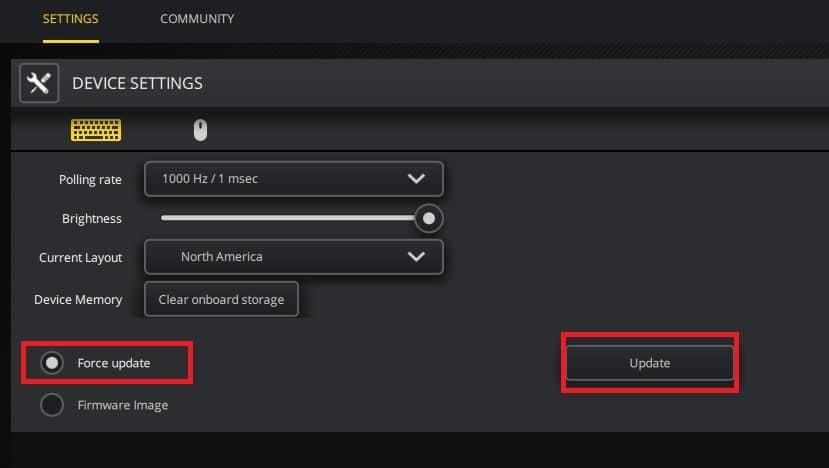
Certos problemas indesejados, como perda de áudio, surgem depois que o Corsair Utility Engine é atualizado. Se a desinstalação do CUE não resolver os erros de atualização, uma restauração do sistema pode ser executada. A restauração do sistema restaurará o sistema para uma atualização anterior, o que deve resolver o iCUE, o problema de nenhum dispositivo detectado.
Perguntas frequentes (FAQ)
T1. Por que o iCUE não está detectando dispositivos?
Pode haver vários motivos para o seu iCUE não detectar dispositivos. Resumidamente, alguns deles podem ser:
Leia este artigo para obter informações mais abrangentes sobre suas causas e maneiras de corrigi-lo.
2º trimestre. Como faço para corrigir nenhum dispositivo detectado no iCUE?
Bem, há muitas etapas que você pode seguir para corrigir erros relacionados a nenhum dispositivo detectado no iCUE. Isso varia de um sistema operacional para outro e também o tipo específico de problema enfrentado pelo usuário. Compilamos uma lista detalhada de 11 métodos para resolver o problema de iCUE não detectar dispositivos.
3º trimestre. Qual é o procedimento para atualizar o My Corsair Utility Engine?
Você pode visitar o site corsair ou baixar manualmente o utilitário corsair engine. Atualizar o CUE envolve a atualização de qualquer sistema de firmware que suporte o CUE.
1. Abra o CUE e vá para o menu Configurações .
2. Para atualizar um dispositivo, clique no botão de download desse dispositivo.
3. Selecionar Atualizar> CUE atualizará automaticamente o utilitário, permitindo que você use toda a sua gama de funcionalidades.
4º trimestre . Como é definido o Corsair Utility Engine?
Corsair Utility Engine, ou CUE, é um pacote de software sofisticado que gerencia dispositivos periféricos e aprimora sua funcionalidade. O CUE monitora tudo, desde o teclado até o mousepad, então se o firmware tiver que ser atualizado. Para saber mais sobre o CUE, você pode visitar seu site oficial.
Recomendado:
Core Engine Utility é uma das maiores inovações para os jogadores modernos. Esperamos que este guia tenha sido útil e você tenha conseguido corrigir o iCUE que não detecta erros de dispositivos no Corsair Utility Engine . Informe qual método funcionou melhor para você. Se você tiver dúvidas ou comentários sobre este artigo, sinta-se à vontade para colocá-los na seção de comentários.
Neste artigo, mostraremos como recuperar o acesso ao seu disco rígido em caso de falha. Vamos acompanhar!
À primeira vista, os AirPods parecem fones de ouvido sem fio comuns. Mas tudo mudou quando alguns recursos pouco conhecidos foram descobertos.
A Apple apresentou o iOS 26 – uma grande atualização com um novo design de vidro fosco, experiências mais inteligentes e melhorias em aplicativos familiares.
Os alunos precisam de um tipo específico de laptop para seus estudos. Ele não deve apenas ser potente o suficiente para um bom desempenho na área de estudo escolhida, mas também compacto e leve o suficiente para ser carregado o dia todo.
Adicionar uma impressora ao Windows 10 é simples, embora o processo para dispositivos com fio seja diferente do que para dispositivos sem fio.
Como você sabe, a RAM é um componente de hardware muito importante em um computador, atuando como memória para processar dados e é o fator que determina a velocidade de um laptop ou PC. No artigo abaixo, o WebTech360 apresentará algumas maneiras de verificar erros de RAM usando software no Windows.
As Smart TVs realmente conquistaram o mundo. Com tantos recursos excelentes e conectividade à Internet, a tecnologia mudou a maneira como assistimos TV.
Geladeiras são eletrodomésticos comuns em residências. As geladeiras geralmente têm 2 compartimentos, o compartimento frio é espaçoso e tem uma luz que acende automaticamente toda vez que o usuário o abre, enquanto o compartimento do freezer é estreito e não tem luz.
As redes Wi-Fi são afetadas por muitos fatores além de roteadores, largura de banda e interferência, mas existem algumas maneiras inteligentes de melhorar sua rede.
Se você quiser voltar para o iOS 16 estável no seu telefone, aqui está o guia básico para desinstalar o iOS 17 e fazer o downgrade do iOS 17 para o 16.
Iogurte é um alimento maravilhoso. É bom comer iogurte todos os dias? Quando você come iogurte todos os dias, como seu corpo muda? Vamos descobrir juntos!
Este artigo discute os tipos de arroz mais nutritivos e como maximizar os benefícios para a saúde de qualquer arroz que você escolher.
Estabelecer um horário de sono e uma rotina para dormir, mudar o despertador e ajustar a dieta são algumas das medidas que podem ajudar você a dormir melhor e acordar na hora certa pela manhã.
Alugue, por favor! Landlord Sim é um jogo de simulação para dispositivos móveis para iOS e Android. Você jogará como proprietário de um complexo de apartamentos e começará a alugar um apartamento com o objetivo de reformar o interior do seu apartamento e deixá-lo pronto para inquilinos.
Obtenha o código do jogo Bathroom Tower Defense Roblox e resgate recompensas emocionantes. Elas ajudarão você a melhorar ou desbloquear torres com maior dano.













